У RemOnline з'явився "Планувальник замовлень"
RemOnline – універсальний інструмент для самих різних сервісних компаній. Та глобально їх можна поділити на дві категорії:
- ті, що надають послуги в порядку живої черги;
- ті, що виконують роботи за попереднім записом.
Сьогодні ми розповімо про абсолютно нову функцію, яка буде корисна для другої категорії. Такі компанії узгоджують з клієнтами дату, час (а іноді і місце) проведення робіт, іншими словами, записують клієнтів. З цього і почнемо.
Системне складене поле "Запис клієнта"
Раніше в формі замовлення було поле "Час виклику майстра". Тепер це поле замінено на нове системне складене поле "Запис клієнта", яке в свою чергу складається з двох полів: "Час виклику майстра" та "Тривалість".
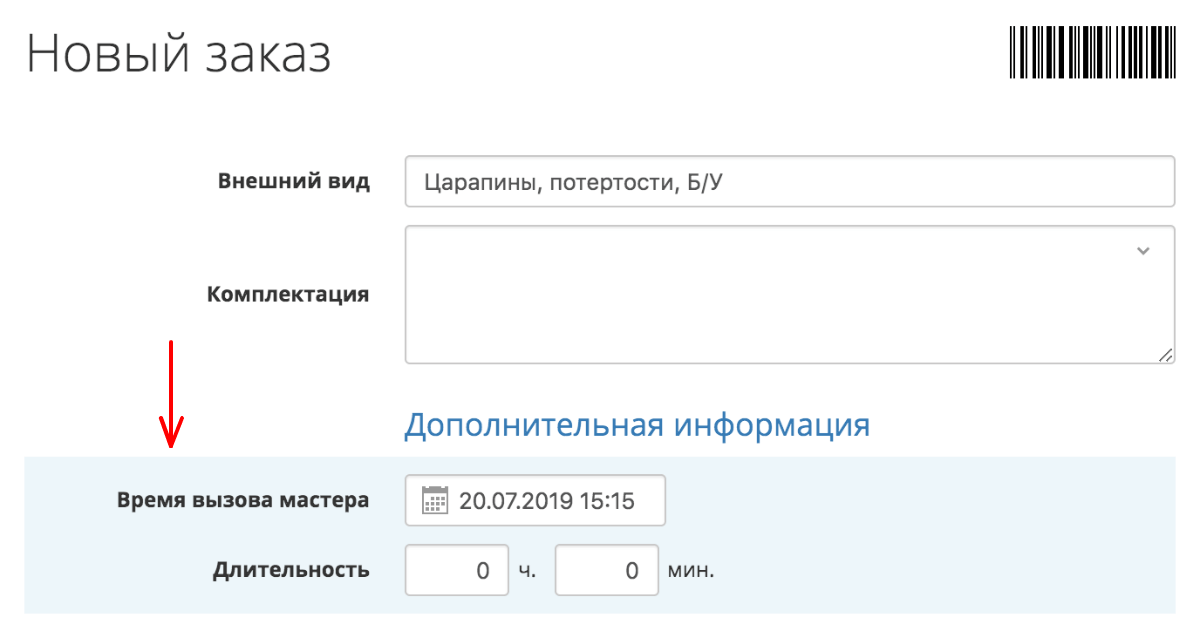
Додати або видалити це поле можна в редакторі форм на сторінці "Налаштування > Редактор форм". Просто виберіть тип замовлення, натисніть "Додати поле" і в групі "Системні поля" знайдіть пункт "Запис клієнта".
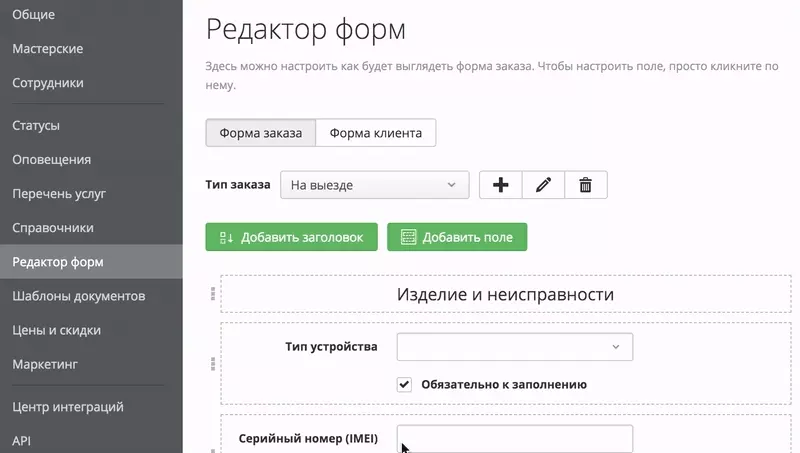
Як і всі поля в редакторі форм, цьому полю можна задати значення за замовчуванням і зробити його обов'язковим для заповнення.
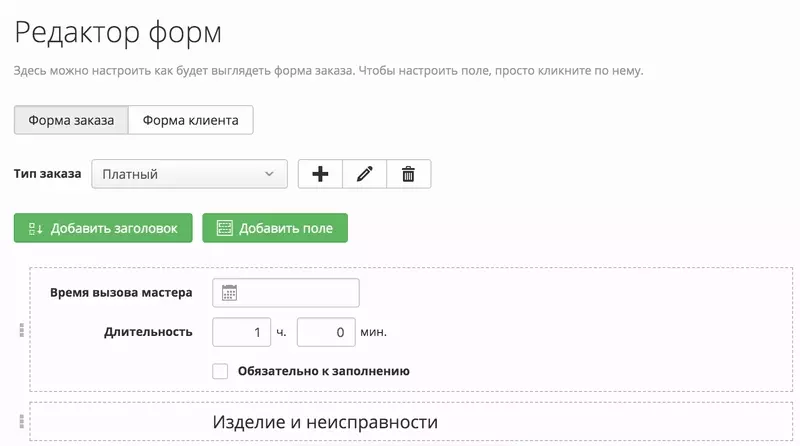
Також значення цих полів можна використовувати в шаблонах друкованих документів і повідомлень. Для поля "Час виклику майстра" використовуйте змінну #ДАТА-ЗАКАЗ-ЗАПЛАНИРОВАН-НА, а для поля "Тривалість" – #ДАТА-ЗАКАЗ-ДЛИТЕЛЬНОСТЬ.
Після того, як ви додали системне поле "Запис клієнта" хоча б в одну форму, на сторінці замовлень з'явиться перемикач між Таблицею і Планувальником.
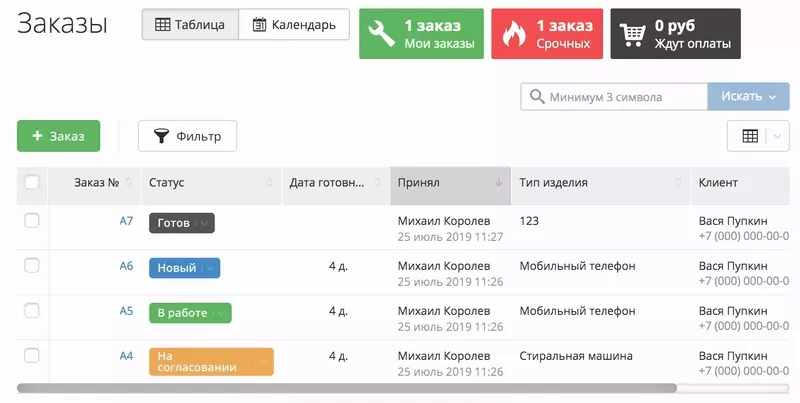
Планувальник замовлень
З гордістю представляємо вашій увазі Планувальник замовлень – новий спосіб відображення замовлень в RemOnline.
На відміну від таблиці, коли замовлення відображаються простим списком, в Планувальнику замовлення відображаються у вигляді розташованих на шкалі часу "блоків", при цьому по вертикалі відображаються виконавці.
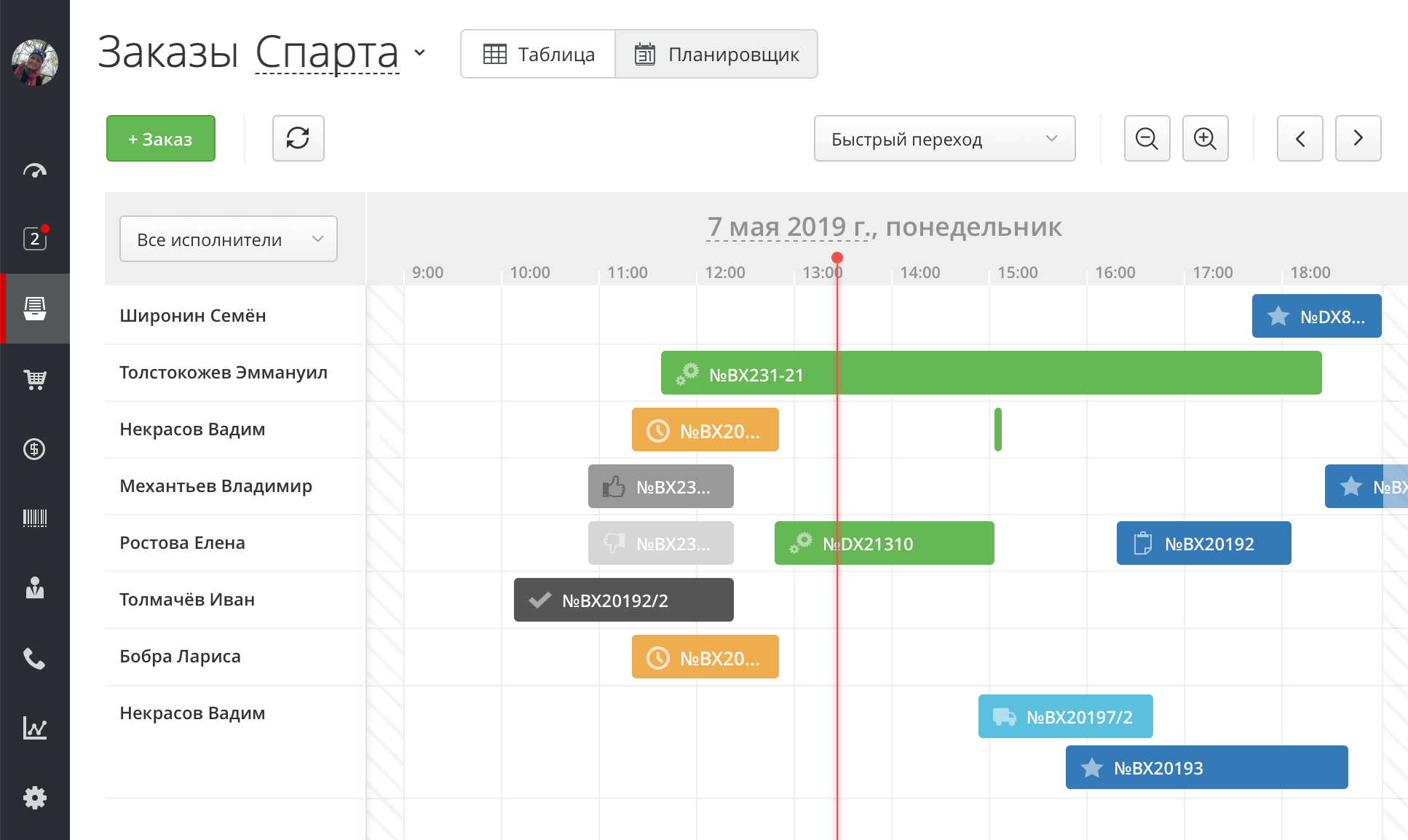
Планувальник відображає замовлення в рамках одного заданого дня. У верхній частині планувальника знаходиться погодинна шкала часу від 00:00 до 23:59. Поточний час відображається у вигляді червоної вертикальної смуги, яка поступово, з плином часу рухається зліва-направо. Завдяки їй диспетчер чітко може розуміти як замовлення розташовані в часі.
Для зміни дня можна використовувати кнопки вперед / назад, календар, або скористатися кнопкою швидкого переходу.
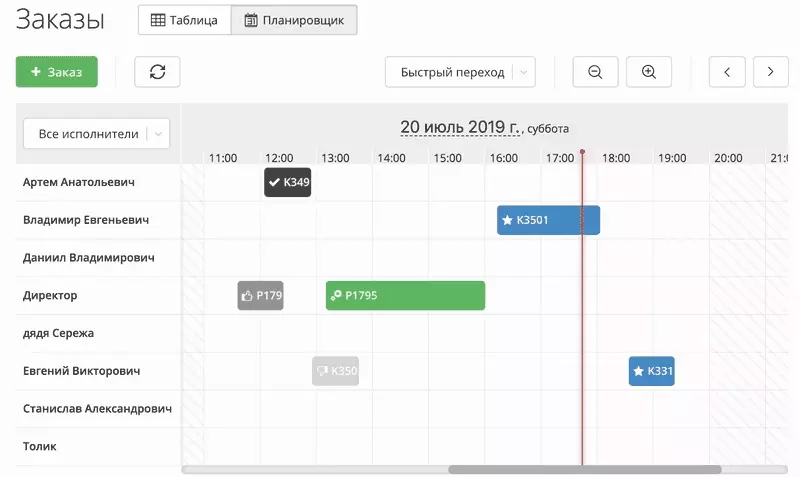
Зліва по вертикалі відображаються виконавці – всі користувачі, які мають право "Може відображатися в списку виконавців". Тут же розташований фільтр, за допомогою якого ви зможете вказати, які виконавці мають відображатися, а які – ні.
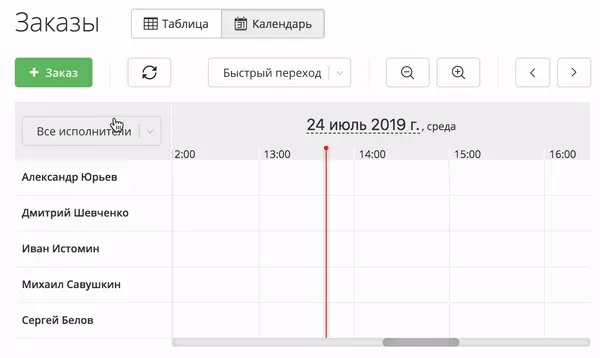
Створюючи Планувальник замовлень, ми насамперед думали про диспетчерів і адміністраторів, які постійно змушені вирішувати одну з двох проблем:
- підібрати відповідного виконавця, виходячи з зручного клієнту часу;
- підібрати підходящий часовий інтервал, виходячи з наявного завантаження виконавців;
У Планувальнику прекрасно видно, в який час (або дні) завантаження вище, а де є прогалини. Виявивши підходящий час у відповідного виконавця, акуратно наведіть курсор на бажаний час і натисніть – відкриється діалог створення нового замовлення, в якому поля "Час визову майстра" та "Виконавець" вже будуть заповнені!
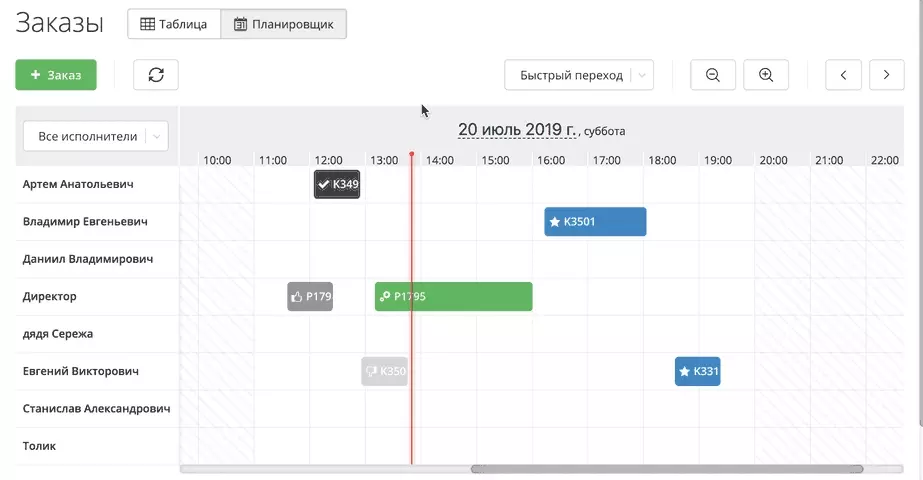
Значення за замовчуванням для полів "Дата" та "Дата і час"
Тепер в редакторі форм можна задавати значення за замовчуванням для полів "Дата" та "Дата і час". Погодьтеся, у випадку з датою немає великого сенсу ставити за замовчуванням абсолютні значення. Тому ми реалізували можливість задавати відносні значення.
Наприклад, у нас є поле "Дата готовності". Тепер ми можемо поставити йому відносне значення за замовчуванням, рівне +5 днів. Це означає, що при відображенні форми з цим полем, в нього запишеться дата рівна "сьогодні плюс 5 днів".
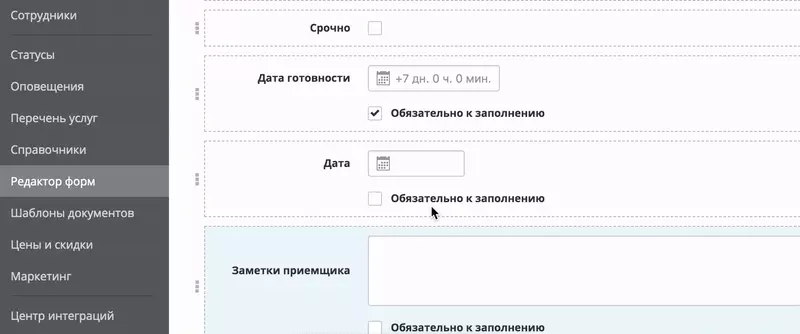
Кнопки "Створити та відкрити" і "Зберегти та закрити" в діалозі замовлення
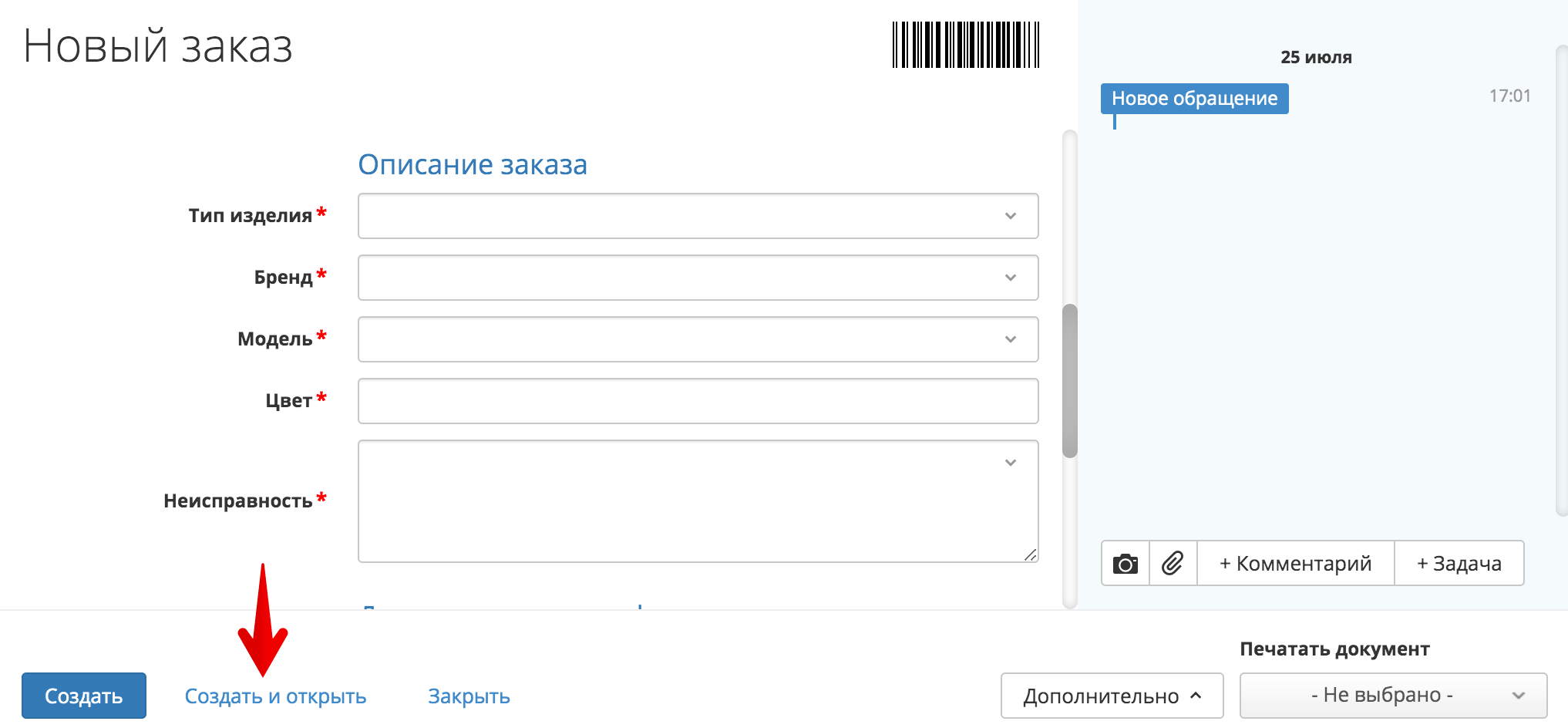
Тепер у діалозі створення замовлення є дві кнопки:
- "Створити та відкрити" – створює замовлення і відразу ж знову його відкриває;
- "Створити" – створює замовлення і закриває діалог.
А в діалозі редагування замовлення:
- "Зберегти та закрити" – зберігає замовлення і закриває діалог;
- "Зберегти" - просто зберігає відкрите замовлення, не закриваючи його.
Робота з замовленнями стала ще трішки зручнішою.
Ми прагнемо того, щоб RemOnline був корисний різним компаніям у сфері надання послуг. Планувальник замовлень – ще один крок на шляху до цієї мети. А зараз повертаємося до роботи над наступними оновленнями


